U盘启动电脑安装系统教程(轻松安装系统,U盘助你一键启动)
![]() 游客
2024-07-12 11:54
435
游客
2024-07-12 11:54
435
在安装电脑操作系统时,使用U盘启动是一种常见且便捷的方法。本文将介绍如何使用U盘轻松启动电脑并安装系统,让你在几个简单的步骤中完成安装,无需繁琐的操作。只需准备好一个U盘和相应的系统镜像文件,你就可以迅速享受到全新系统带来的便利和功能。

检查电脑支持U盘启动
在开始之前,首先要确保你的电脑支持从U盘启动。进入电脑的BIOS设置界面,在“Boot”选项中查找“USBDevice”或“RemovableDevices”的选项,如果存在并且被启用,说明你的电脑可以使用U盘启动。
准备启动U盘
1.选择合适的U盘:推荐使用容量大于8GB的U盘,确保能够容纳系统镜像文件。
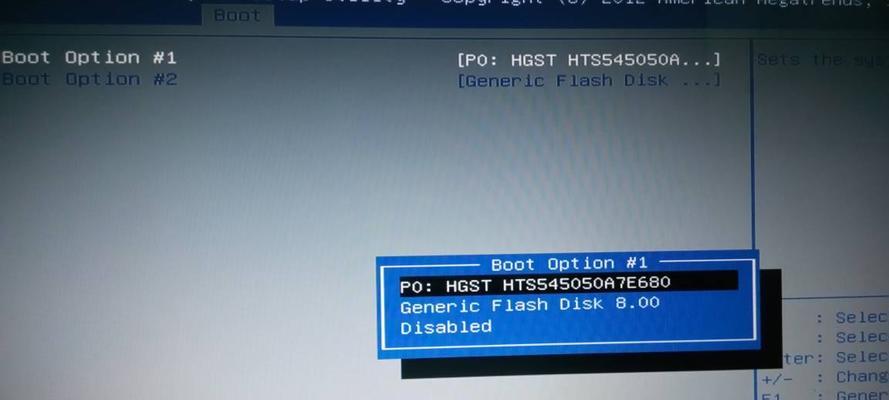
2.备份U盘数据:在制作启动U盘之前,务必备份U盘上的重要数据,以防数据丢失。
3.下载系统镜像文件:从官方网站或其他可信渠道下载你想要安装的操作系统的镜像文件。
制作启动U盘
1.插入U盘:将U盘插入电脑的USB接口,确保U盘能够正常识别。

2.格式化U盘:在电脑上打开“磁盘管理”工具,找到U盘所对应的磁盘,并进行格式化操作,选择FAT32格式。
3.使用系统镜像工具:下载并运行一个系统镜像制作工具,如Rufus或WinToUSB。选择刚刚下载的系统镜像文件,并将其写入U盘。
设置电脑启动项
1.重新启动电脑:将制作好的启动U盘插入电脑,并重新启动电脑。
2.进入BIOS设置界面:在开机过程中按下对应键(通常是F2、F12、Delete等)进入BIOS设置界面。
3.调整启动顺序:在BIOS设置界面的“Boot”选项中,将U盘设备移动到第一启动项位置。
4.保存设置并重启:保存修改后的设置,并重新启动电脑。
开始安装系统
1.选择启动方式:重新启动后,电脑将从U盘启动,出现系统安装界面,选择“安装系统”选项。
2.接受协议:阅读并接受相关协议和条款,点击“下一步”继续。
3.选择安装位置:选择要安装系统的磁盘分区,并点击“下一步”。
4.等待安装:系统将开始进行文件复制和配置,这个过程可能需要一段时间,请耐心等待。
5.设置系统:按照提示进行系统设置,如选择语言、时区等,并点击“完成”按钮。
完成安装
1.等待重启:系统安装完成后,电脑将自动重启。
2.移除U盘:在重启之前,务必将U盘从电脑中拔出。
3.欢迎界面:重启后,出现欢迎界面,输入用户名和密码,并进行系统初始化设置。
4.完成安装:根据个人喜好进行后续设置,如安装驱动程序、更新系统等。
通过使用U盘启动电脑安装系统,你可以轻松快速地享受到全新系统的便捷和功能。只需准备好U盘和相应的系统镜像文件,按照本文所述的步骤进行操作,即可完成安装。无需繁琐的操作和长时间的等待,让U盘成为你安装系统的得力助手。
转载请注明来自数码俱乐部,本文标题:《U盘启动电脑安装系统教程(轻松安装系统,U盘助你一键启动)》
标签:盘启动
- 最近发表
-
- 体验美诺吸尘器的卓越清洁功能(从实用性、操作便捷性和清洁效果三方面评测)
- 大白菜Win10安装教程(轻松在U盘上安装大白菜Win10系统,享受全新操作体验)
- 以航嘉电源的性能和可靠性分析(解读以航嘉电源的关键特点和用户评价)
- 使用PE装载Win10系统的教程(一步步教你如何使用PE装载Win10系统)
- L笔记本屏幕安装教程(简单易懂的步骤,让你快速完成L笔记本屏幕更换)
- 提升效率!常用快捷键命令大全分享(快速操作电脑,轻松工作生活)
- 如何使用U盘进行系统重装教程(以好系统U盘重装教程详解)
- 重装电脑系统win7系统的完整教程(详细步骤帮你重新安装win7系统,让电脑焕然一新)
- 使用U盘镜像安装系统的详细教程(轻松搭建你的操作系统—U盘安装系统教程)
- 大白菜U盘制作系统教程(简单易学的U盘系统安装方法)
- 标签列表

